centos7.2(二)搭建lamp(Apache+PHP+Mysql环境)教程
开始安装前,看说明。
说明0 查看服务器是否能被ssh登陆
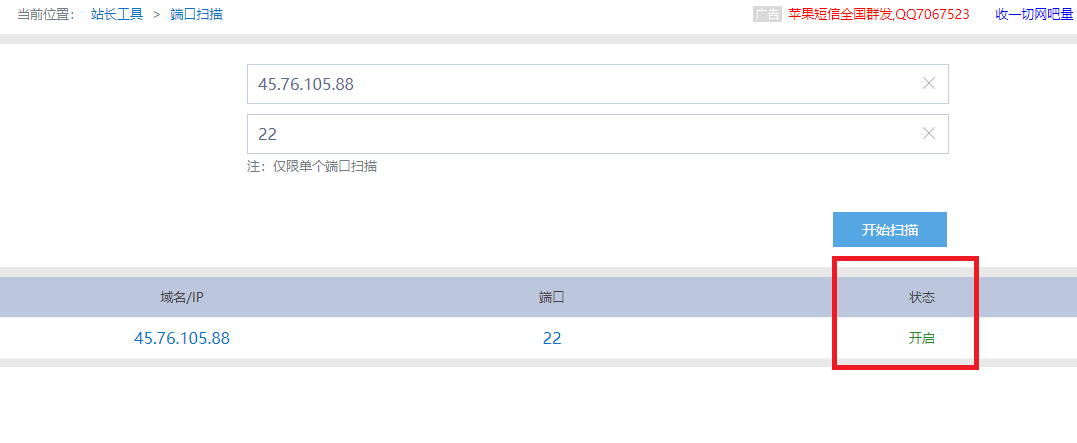
如果显示关闭,说明被大陆封闭了,删除服务器重新建立一个。
说明1:Centos7安装Apache Http服务器无法访问如何解决
查看已经开放的端口:
firewall-cmd --list-ports
1更具状态看出 80 端口被占用
netstat -antlp | grep 80
如果被占就关闭进程
kill -9 14832
2如果不是就关闭防火墙
https://blog.csdn.net/capecape/article/details/78473005
说明2 centos7开放及查看端口
centos7中的防火墙改成了firewall,使用iptables无作用,开放端口的方法如下:
firewall-cmd --zone=public --add-port=80/tcp --permanent
返回success为成功
命令含义:
--zone #作用域
--add-port=80/tcp #添加端口,格式为:端口/通讯协议
--permanent #永久生效
重启防火墙:
systemctl restart firewalld.service
关闭防火墙:
systemctl stop firewalld.service
查看监听(Listen)的端口
netstat -lntp
检查端口被哪个进程占用
netstat -lnp|grep 8080
服务器上比较推荐centos,特别对于新手,首选CentOS,并不是centos比Debian和ubuntu好,而是centos是初学者安装vps的首选,它既稳定,占用资源又少此版本生命周期较长,而且网上有关centos的教程很多,方便学习,我们这里选择了Centos7.2,采用yum在线安装。
一、 检查系统环境
1、确认centos版本
[root@localhost ~]# cat /etc/redhat-release
CentOS Linux release 7.2.1511 (Core)
2、检查是否安装过apache
rpm -qa | grep httpd
或者:
apachectl -v
或者:
httpd -v
3、检查是否安装过Mysql
service mysqld start
如果未被识别则没有安装
如果系统安装过,或者安装失败,清理一下系统
5、清理Mysql痕迹
yum remove mysql
rm -f /etc/my.cnf
6、卸载Apache包
rpm -qa|grep httpd
注意:如果是新的系统或者你从来没有尝试安装过,则以上步骤省略。
二、安装Apache、PHP、Mysql
1、安装apache
[root@localhost ~]# yum -y install httpd
直到返回
......
Installed:
httpd.x86_64 0:2.4.6-40.el7.centos.4
Dependency Installed:
apr.x86_64 0:1.4.8-3.el7 apr-util.x86_64 0:1.5.2-6.el7
httpd-tools.x86_64 0:2.4.6-40.el7.centos.4 mailcap.noarch 0:2.1.41-2.el7
Complete!
表示安装成功!
2、安装Php
[root@localhost ~]# yum -y install php
直到返回:
......
Installed:
php.x86_64 0:5.4.16-36.3.el7_2
Dependency Installed:
libzip.x86_64 0:0.10.1-8.el7 php-cli.x86_64 0:5.4.16-36.3.el7_2
php-common.x86_64 0:5.4.16-36.3.el7_2
Complete!
3、安装php-fpm
[root@localhost ~]# yum -y install php-fpm
直到返回:
Installed:
php-fpm.x86_64 0:5.4.16-36.3.el7_2
Complete!
4、安装Mysql
[root@localhost ~]# yum -y install mysql
直到返回:
Installed:
mariadb.x86_64 1:5.5.50-1.el7_2
Dependency Updated:
mariadb-libs.x86_64 1:5.5.50-1.el7_2
Complete!
7.2版本的Centos已经把mysql更名为mariadb,表示安装成功!
5、安装 mysql-server
[root@localhost ~]# yum -y install mysql-server
Loaded plugins: fastestmirror, langpacks
Loading mirror speeds from cached hostfile
* base: mirror.lzu.edu.cn
* extras: mirrors.nwsuaf.edu.cn
* updates: mirrors.tuna.tsinghua.edu.cn
No package mysql-server available.
Error: Nothing to do
返回错误!!!
分析解决方案
CentOS 7+ 版本将MySQL数据库软件从默认的程序列表中移除,用mariadb代替了,entos7配置教程上,大多都是安装mariadb,因为centos7默认将mariadb视作mysql。
因为mysql被oracle收购后,原作者担心mysql闭源,所以又写了一个mariadb,这个数据库可以理解为mysql的分支。如果需要安装mariadb,只需通过yum就可。
有两种解决方案:
一是安装mariadb
[root@localhost ~]# yum install -y mariadb
二是从官网下载mysql-server
采用第二种方案:
在此之前
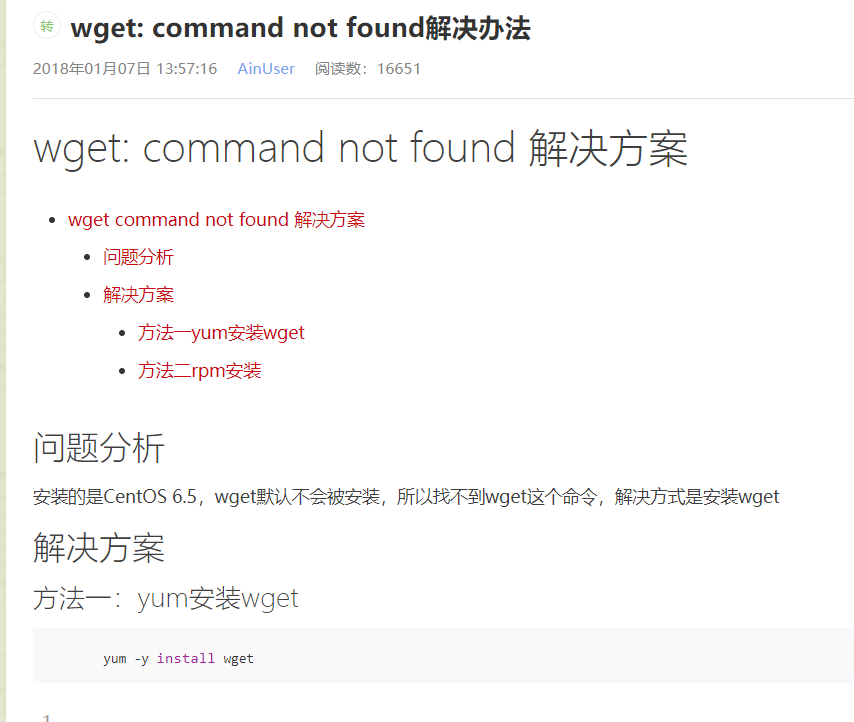
执行
yum -y install wget
wget http://dev.mysql.com/get/mysql-community-release-el7-5.noarch.rpm
rpm -ivh mysql-community-release-el7-5.noarch.rpm
yum install mysql-community-server
然后需要确定,输入y回车即可
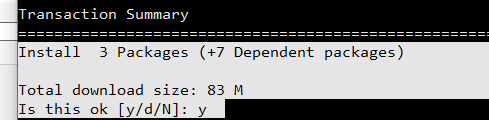
一直选择输入 y ,有两次选择,直到返回:

安装成功!!!
6、安装 php-mysql
[root@localhost ~]# yum -y install php-mysql
直到返回:
Installed:
php-mysql.x86_64 0:5.4.16-36.3.el7_2
Dependency Installed:
php-pdo.x86_64 0:5.4.16-36.3.el7_2
Complete!
安装成功!!!
三、安装基本常用扩展包
1、安装Apache扩展包
yum -y install httpd-manual mod_ssl mod_perl mod_auth_mysql
直到返回
......
Installed:
httpd-manual.noarch 0:2.4.6-40.el7.centos.4
mod_ssl.x86_64 1:2.4.6-40.el7.centos.4
Complete!
安装成功!!!
2、安装PHP扩展包
yum -y install php-gd php-xml php-mbstring php-ldap php-pear php-xmlrpc php-devel
返回:
......
Dependency Updated:
pcre.x86_64 0:8.32-15.el7_2.1
Complete!
安装成功!!!
3、安装Mysql扩展包
yum -y install mysql-connector-odbc mysql-devel libdbi-dbd-mysql
返回:
......
Dependency Installed:
libdbi.x86_64 0:0.8.4-6.el7 libdbi-drivers.x86_64 0:0.8.3-16.el7
unixODBC.x86_64 0:2.3.1-11.el7
Complete!
安装成功!!!
四、配置Apache、mysql开机启动
重启Apache、mysql服务(注意这里和centos6有区别,Cenots7+不能使用6的方式)
systemctl start httpd.service #启动apache
systemctl stop httpd.service #停止apache
systemctl restart httpd.service #重启apache
systemctl enable httpd.service #设置apache开机启动
如果是采用方法一安装的mariadb,安装完成以后使用下面的命令开启数据库服务:
#启动MariaDB[root@localhost ~]# systemctl start mariadb.service #停止MariaDB[root@localhost ~]# systemctl stop mariadb.service #重启MariaDB[root@localhost ~]# systemctl restart mariadb.service#设置开机启动[root@localhost ~]# systemctl enable mariadb.service
重启对应服务
service mysqld restart
service php-fpm start
service httpd restart
五、配置Mysql
初次安装mysql是没有密码的,我们要设置密码,mysql的默认账户为root
设置 MySQL 数据 root 账户的密码:
[root@localhost ~]# mysql_secure_installation
当出现如下提示时候直接按回车:
Enter current password for root
出现如下再次回车:
Set root password? [Y/n]
出现如下提示输入你需要设置的密码,这里输入了root,输入密码是不显示的,回车后再输入一次确认:
New password:
接下来还会有四个确认,分别是:
Remove anonymous users? [Y/n]
Disallow root login remotely? [Y/n]
Remove test database and access to it? [Y/n]
Reload privilege tables now? [Y/n]
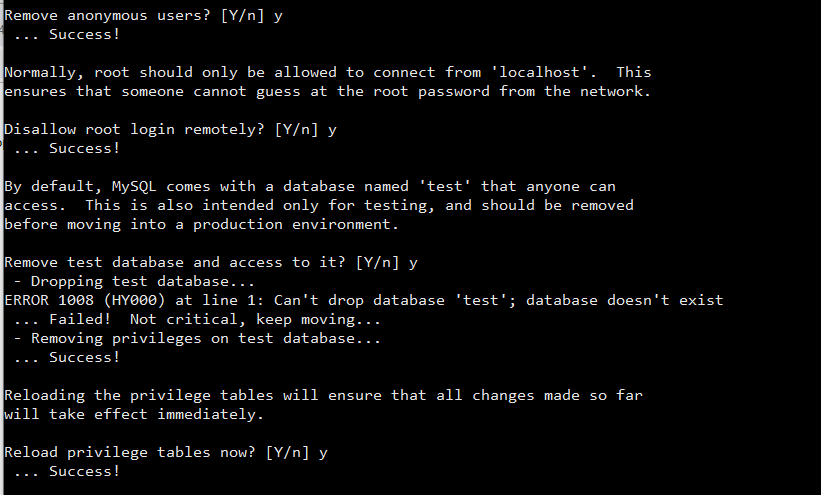
直接回车即可。
六、测试环境
1、我们在浏览器地址栏输入http://localhost/如下图,说明我们的apache测试成功

2、测试Php
进入apache的web根目录:/var/www/html中写一个最简单的php测试页面
cd /var/www/html
touch phpinfo-test.php
vi phpinfo-test.php
进入到了控制模式之后按键盘字母i进入到编辑模式,将如下代码输入到文件中
echo"Phpinfo Test.php";
phpinfo()
?>
按esc退出编辑模式,回到控制模式,输入:wq然后回车,在浏览器中输入服地址http://localhost/phpinfo-test.php
出现下图则成功。
centos7 安装phpmyadmin
在CentOS上安装phpMyAdmin,你第一步需要架设一台Web服务器(如Apache或nginx),安装好MySQL/MariaDB数据库和PHP。根据你的偏好和需求,你可以从LAMP和LEMP中选择一种安装。
先安装epel,不然安装pgpmyadmin时会出现找不到包。
yum install epel-release
rpm -ivh http://rpms.famillecollet.com/enterprise/remi-release-7.rpm安装
sudo yum install phpmyadmin在CentOS 7上配置phpMyAdmin
默认情况下,CentOS 7上的phpMyAdmin只允许从回环地址(127.0.0.1)访问。为了能远程连接,你需要改动它的配置。
用文本编辑器打开(直接文件下载本地修改,在上传回去,用vi修改太难受)
phpMyAdmin的配置文件(路径:/etc/httpd/conf.d/phpMyAdmin.conf),找出并注释掉带有”Require ip XXXX”字样的代码行。会有四处这样的代码行,用”Require all granted”取而代之。重新改动过的配置文件如下所示。
sudo vi /etc/httpd/conf.d/phpMyAdmin.conf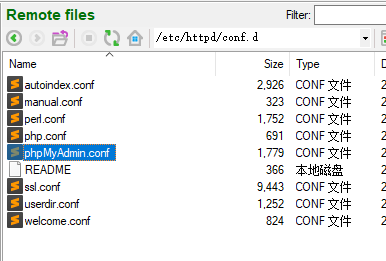
报错没有修改权限,yong vim不存在问题
但是,只需要给予权限
sudo chmod -R 777 phpMyAdmin.conf
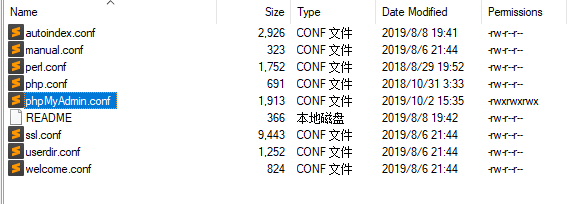
可以看都权限被更改
修改后的文件内容
一共注销4个
添加2个
添加的时候必须手工,直接复制进去格式不对报错,
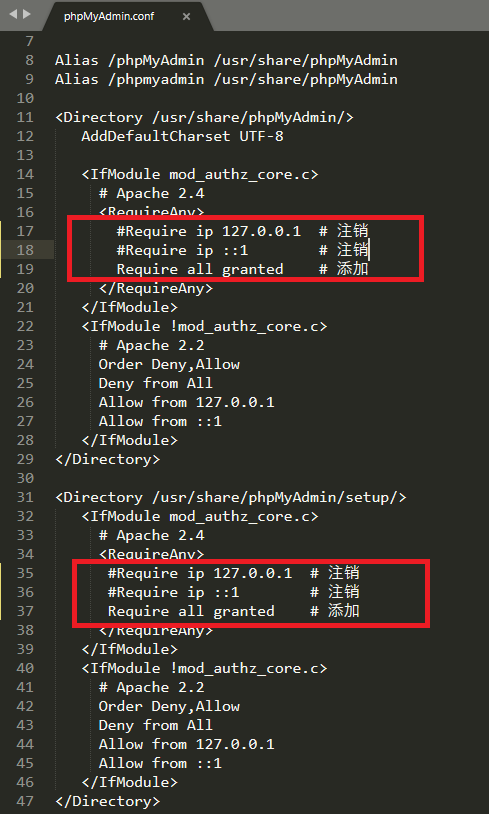
<Directory /usr/share/phpMyAdmin/>
AddDefaultCharset UTF-8
<IfModule mod_authz_core.c>
# Apache 2.4
<RequireAny>
# Require ip 127.0.0.1 #注释掉
# Require ip ::1 #注释掉
Require all granted #新添加
</RequireAny>
</IfModule>
<IfModule !mod_authz_core.c>
# Apache 2.2
Order Deny,Allow
Deny from All
Allow from 127.0.0.1
Allow from ::1
</IfModule>
</Directory>
<Directory /usr/share/phpMyAdmin/setup/>
<IfModule mod_authz_core.c>
# Apache 2.4
<RequireAny>
#Require ip 127.0.0.1 #注释掉
#Require ip ::1 #注释掉
Require all granted #新添加
</RequireAny>
</IfModule>
<IfModule !mod_authz_core.c>
# Apache 2.2
Order Deny,Allow
Deny from All
Allow from 127.0.0.1
Allow from ::1
</IfModule>
</Directory>
如果遇到失败重启,基本上都是这个文件没改好,尤其是后面加了中文注释,每次都是下载到本地电脑用 修改,完了保存中文字符编码就错了,删除了就行了。
修改,完了保存中文字符编码就错了,删除了就行了。
查看原因
systemctl status httpd -l

最后,重启httpd使改动生效。
service httpd restart
sudo systemctl restart httpd
如果遇到问题参看首页问题1.
测试
http://122.114.110.111/phpmyadmin
账号 root 密码 r**t
运行问题
Removed symlink /etc/systemd/system/dbus-org.fedoraproject.FirewallD1.service.
Removed symlink /etc/systemd/system/basic.target.wants/firewalld.service.
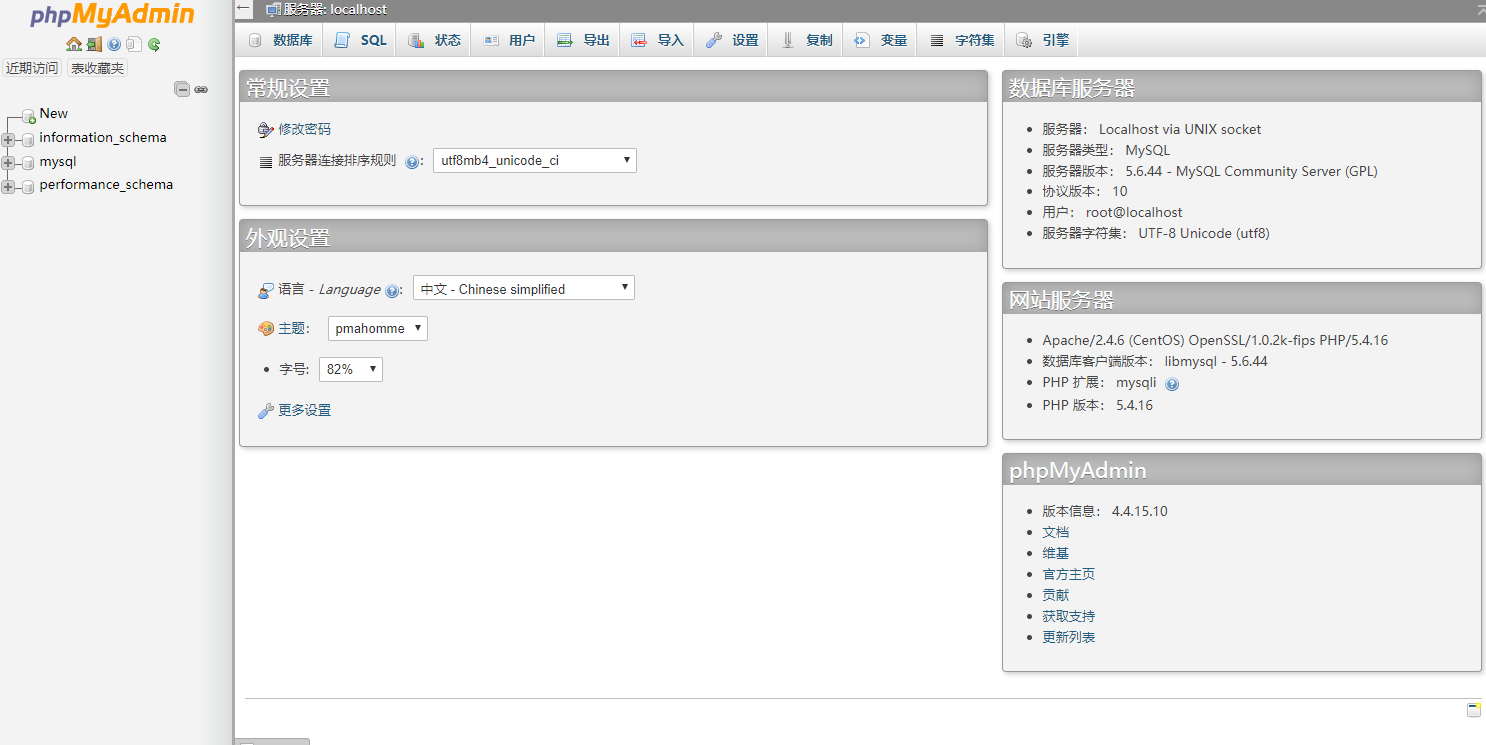
做个测试
如果遇到服务器问题
centos7.2(二)搭建lamp(Apache+PHP+Mysql环境)教程的更多相关文章
- Linux(Centos7)搭建LAMP(Apache+PHP+Mysql环境)
目录 Linux搭建LAMP(Apache+PHP+Mysql环境)Centos7 一. 检查系统环境 1.确认centos版本 2.检查是否安装过apache 3.检查是否安装过Mysql 4.清理 ...
- Linux搭建lamp(Apache+PHP+Mysql环境)centos7.2版详细教程
我们更多的网站服务器是选择了Linux系统,这里建议你选择centos,这也是阿里云ecs推荐的系统,在服务器上比较推荐centos,特别对于新手,首选CentOS,并不是centos比Debian和 ...
- Windows 10搭建Apache2.4 + PHP7 + MySQL环境
一.准备 1.资源 Apache https://www.apachelounge.com/download/ PHP http://windows.php.net/download#php-7.0 ...
- Ubuntu+Apache+PHP+Mysql环境搭建(完整版)
Ubuntu+Apache+PHP+Mysql环境搭建(完整版) 一.操作系统Ubuntu 14.04 64位,阿里云服务器 二.Apache 1.安装Apache,安装命令:sudo apt-get ...
- Ubuntu+Apache+PHP+Mysql环境搭建(完整版)(转)
http://www.2cto.com/os/201505/401588.html Ubuntu+Apache+PHP+Mysql环境搭建(完整版) 一.操作系统Ubuntu 14.04 64位,阿里 ...
- Apache+php+mysql环境配置
Apache+PHP+MySQL环境搭建 标题格式 正文格式 阶段性完成格式 正文中强调格式 ————————————————————————————— 前语:本文是从我写过的doc文档迁移过来的,由 ...
- Windows(Server)环境安装Web服务器(Apache,PHP,Mysql)图文教程
Windows下Apache+PHP+MySQL搭建web服务器的方法,windows Server Install Apache PHP MySQL(图文详解) 环境准备: Windows Serv ...
- Linux操作系统Centos7.2版本搭建Apache+PHP+Mysql环境
对于在校大学生来说腾讯云1元主机很划算,所以就申请了一台,打算在上面学习下linux,使用版本为centos7.2版本.在服务器上比较推荐centos,此版本生命周期较长,而且网上有关centos的教 ...
- centos7用yum搭建LAMP环境
用yum快速搭建LAMP平台 实验环境: [root@nmserver- html]# cat /etc/redhat-release CentOS release (AltArch) [root@n ...
随机推荐
- Python 入门(3):运算符
Python语言支持以下类型的运算符: 算术运算符 比较(关系)运算符 赋值运算符 逻辑运算符 位运算符 成员运算符 身份运算符 运算符优先级 Python算术运算符: + 加 两个对象相加 a + ...
- SQL Join连接大小表在前在后的重要性(小表在前提高执行效率)
引用地址:https://blog.csdn.net/qq_30349961/article/details/82662550 http://blog.sina.com.cn/s/blog_6ff05 ...
- nginx+lua访问流量实时上报kafka
在nginx这一层,接收到访问请求的时候,就把请求的流量上报发送给kafka storm才能去消费kafka中的实时的访问日志,然后去进行缓存热数据的统计 从lua脚本直接创建一个kafka prod ...
- 【SpringBoot】SpingBoot整合AOP
https://blog.csdn.net/lmb55/article/details/82470388 [SpringBoot]SpingBoot整合AOPhttps://blog.csdn.net ...
- loadbalance轮询算法 java实现
/** * <html> * <body> * <P> Copyright JasonInternational</p> * <p> All ...
- python 基础(集合)
#set里的元素是唯一的,即没有重复的,可以用set()函数,去数据的重复冗余 L = [1,1,1,2,4,5,6,7] S = set(L) print(S) #打印结果{1, 2, 4, 5, ...
- SOFT-NMS (二) (non maximum suppression,非极大值抑制)
import numpy as np boxes = np.array([[200, 200, 400, 400], [220, 220, 420, 420], [200, 240, 400, 440 ...
- Python进阶----异常处理
Python进阶----异常处理 一丶错误和异常 错误: 语法错误(这种错误,根本过不了python解释器的语法检测,必须在程序执行前就改正) #语法错误示范一 if #语法错误示范二 ...
- Java 之 request 案例——用户登录
用户登录案例需求: 1.编写login.html登录页面 username & password 两个输入框 2.使用Druid数据库连接池技术,操作mysql,db1数据库中user表 3. ...
- vue v-show无法动态更新的问题
本人之前学过angularJS,记得v-for绑定的数组,只要切换v-if = ''item.show'' 只要改变相关的值,就可以对应的值,视图就会重新渲染,但是在vue中却不灵了,找到答案了,需要 ...
